ここでは、Visual Studio 2015 Community のダウンロードとインストール方法について掲載しています。なお、Community 版ではセットアッププロジェクトは基本サポートされていないため別途、機能拡張する必要があります。
スポンサーリンク
VS2015 のダウンロード
ダウンロードは、Visual Studio 2015 のサイトで、下記のダウンロードをクリックします。
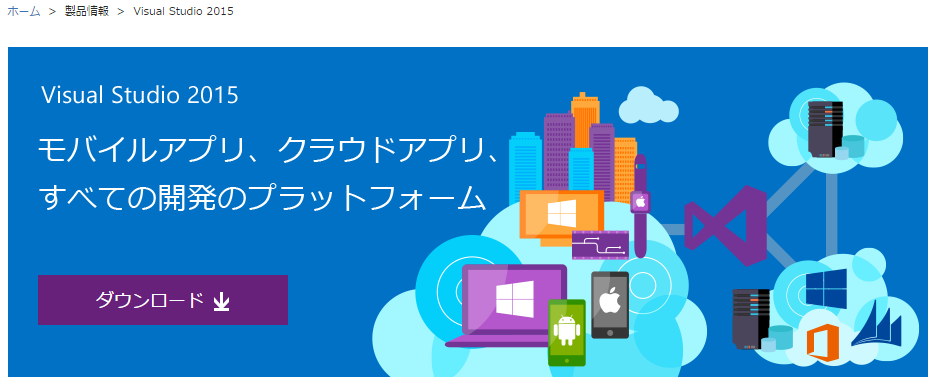
VS2015 のサイト
いくつかのページからダウンロード画面へ遷移できます。このサイトは一例だと思ってください
次に、一番左の Community を無料ダウンロードをクリックします。これで、実際にダウンロードが開始されます。ダウンロードが始ったら休憩です。お金に余裕のある方は、Enterprise 版を購入しましょう。最も安心です。ただし、宝の持ち腐れになることもあります。
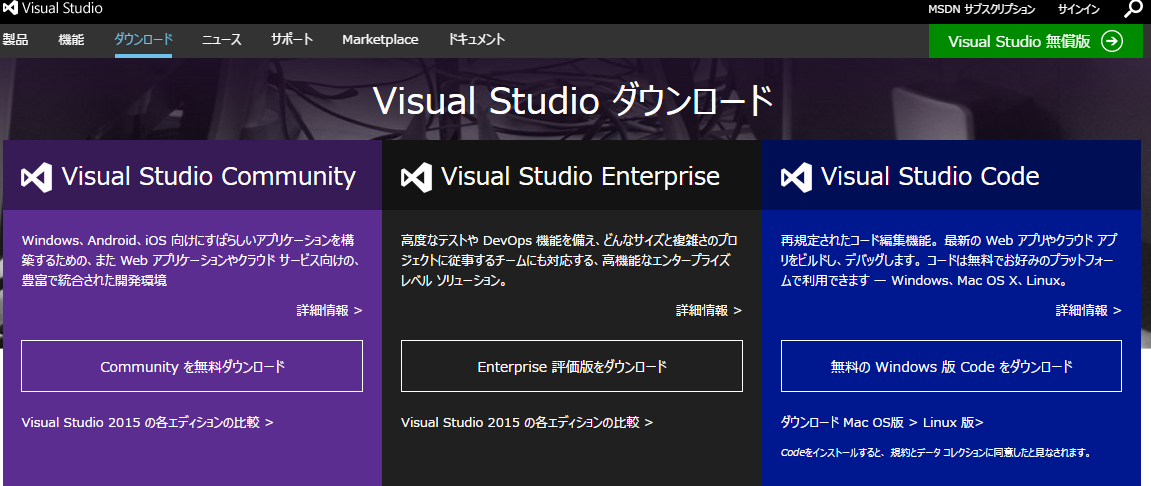
VS2015のダウンロード画面
Visual Studio 2015 のインストール
Visual Studio をインストールします。ダウンロードしたインストーラを起動して、インストールします。特に悩む必要はありません。英語ですがインストール完了後に、日本語化パッチを追加して日本語にします。
ここで、2度目の休憩です。トイレでゆっくり新聞でも読んではいかがでしょうか?元気な方は別のお仕事がんばりましょう。
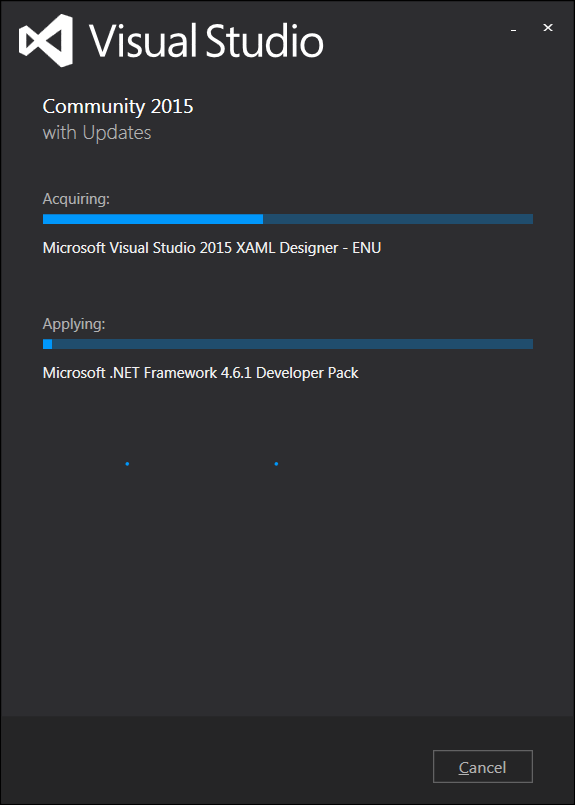
VS2015 インストール画面
VS2015 を日本語化する
Microsoft Visual Studio 2015 Language Pack から VS2015 を日本語化するアドオンをダウンロードしてインストールします。次に、Visual Studio を起動して、Tools – Options – Environment – Internatinal Settings から下記のように日本語を選択して OK ボタンをクリックします。
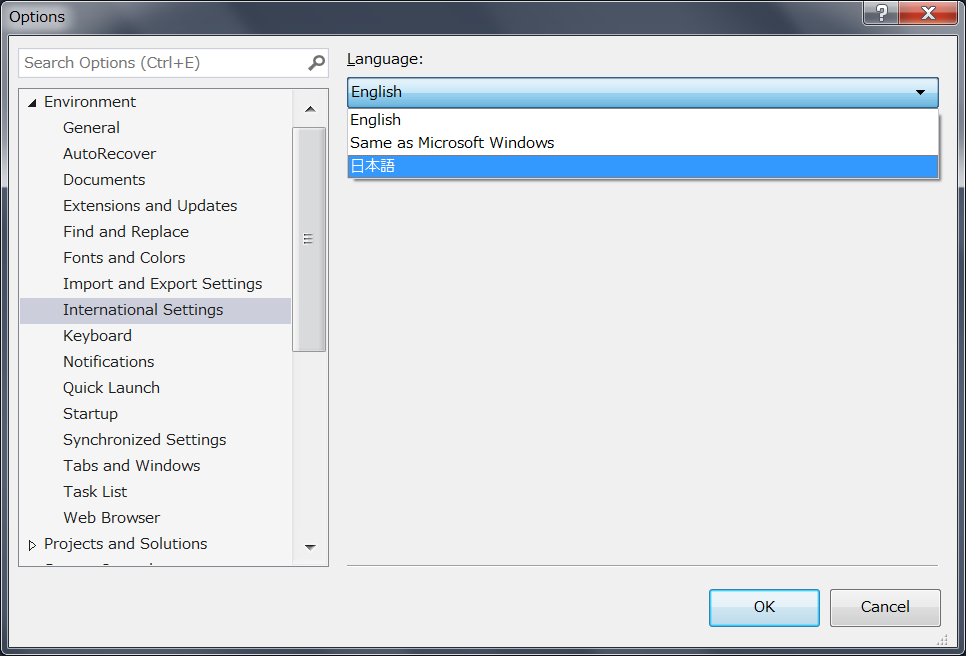
日本語表示設定:Tools – Options – Environment – Internatinal Settings
セットアッププロジェクトを扱えるようにする
Visual Studio 2015 Community ではセットアッププロジェクトはサポートされていませんが、Microsoft Visual Studio 2015 Installer Projects を別途インストールすることでセットアッププロジェクトも扱えるようになります。
Microsoft Visual Studio 2015 Language Pack も Microsoft Visual Studio 2015 Installer Projects もインストールで悩むことはないでしょう。
ただし、Microsoft Visual Studio 2015 Installer Projects のインストール後には OS の再起動が必要です。
2度手間ですが、文句を言ってはいけません。残念ながら貧乏人に発言権はありません。さあ、これから下克上の始りです。良い開発ツールだと思いますので、それに負けない良いプログラマになって発言権を持ちましょう。